iTunes je široce používán mnoha uživateli Maců i Windows. Ale při používání iTunes se uživatelé potýkají s chybou 3194 iTunes.
Myslel jsem, že tato chyba 3194 se vyskytuje v iOS i Windows, ale tento článek je zaměřen na chybu iTunes 3194 v operačním systému Windows.
Pokud patříte mezi uživatele systému Windows, kteří se setkávají s chybou iTunes 3194, pak je tento článek určen právě vám.
Zde získáte řešení pro opravu chyby 3194 ve Windows spolu s důvodem, který způsobuje chybu iTunes.
Tak na co čekáš? Začněme…
Co způsobuje chybu iTunes 3194
Chyba 3194 iTunes se uživateli vyskytla v době aktualizace nebo obnovy firmwaru na jejich příslušných zařízeních. Tato chyba se obvykle generuje, když iTunes nemohou komunikovat se serverem společnosti Apple, který je zodpovědný za aktualizace a obnovení.
Jak opravit chybu iTunes 3194?
Existuje několik řešení, která vám pomohou překonat chybu 3194 iTunes ve Windows. Podívejte se na níže uvedený seznam řešení:
Nyní si projděte řešení krok za krokem.
Řešení 1: Zkuste aktualizovat software
Úplně první možností, kterou musíte vyzkoušet, je aktualizovat iTunes a poté zkontrolovat aktuálně spuštěnou verzi nebo odinstalovat/přeinstalovat z webu Apple.
K tomu musíte provést následující kroky.
- Otevřete iTunes a přejděte na Nápověda a potom na O iTunes
- Chcete-li to však aktualizovat, musíte přejít na nápovědu a poté zkontrolovat aktualizace
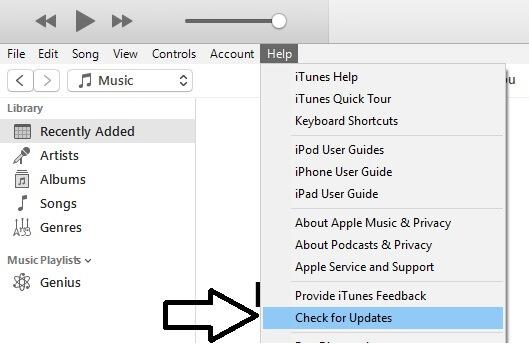
Řešení 2: Filtrování TCP/IP, deaktivujte bezpečnostní software
Zkuste tyto kroky opravit chybu iTunes 3194 . Zde můžete vidět kroky k filtrování TCP/IP a deaktivaci bezpečnostního softwaru.
- Nezapomeňte se ujistit o antivirovém nástroji třetí strany nainstalovaném na vašem počítači nebo bezpečnostním programu. Pokud jsou přítomny, dočasně je odinstalujte nebo je jednoduše deaktivujte.
- Nyní musíte zkontrolovat připojení k internetu, zda funguje správně nebo ne.
- Po vypnutí nástroje zabezpečení musíte restartovat systém Windows nebo směrovač.
Řešení 3: Zkontrolujte hostitelský soubor na primárním disku C
Podívejte se na hostitelské soubory níže, v některých případech vám to pomůže vyřešit chybu iTunes 3194
- Nejprve musíte zkontrolovat cestu, kde se soubor skutečně nachází, a k tomu musíte zadat cestu do Průzkumníka souborů.
C:\Windows\System32\drivers\etc\hosts
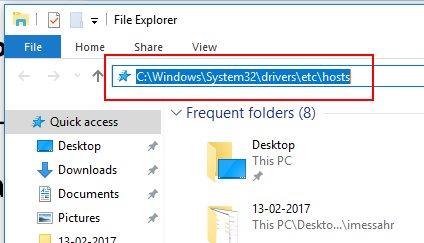
- V dalším kroku musíte vybrat program pro zobrazení a poté soubor jednoduše upravit.
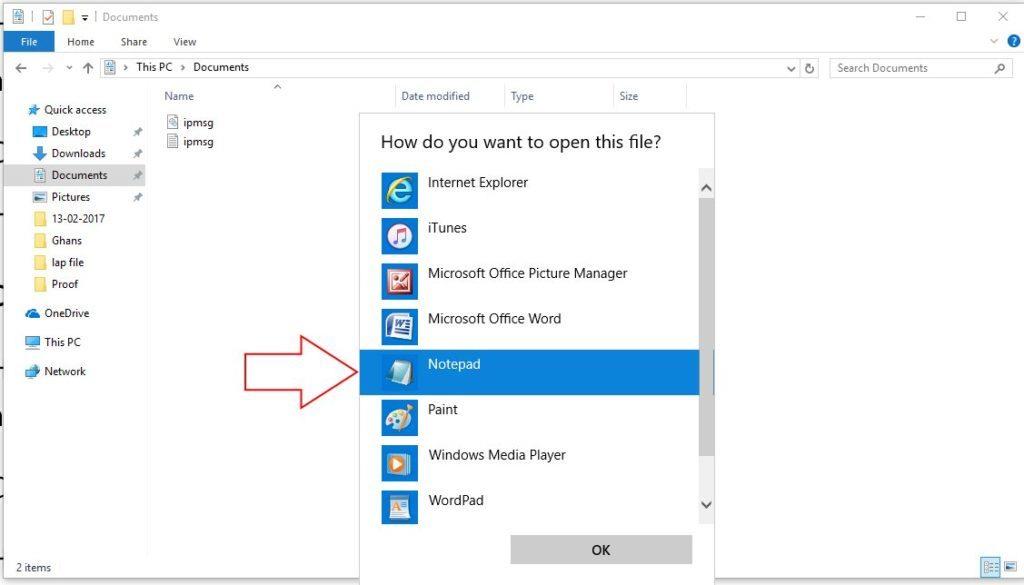
- Nyní musíte otevřít soubor hostitele v systému Windows 10 pomocí programu Poznámkový blok.
- V neposlední řadě zde musíte zkopírovat řádek, jak je uvedeno níže.
74.208.105.171 gs.apple.com
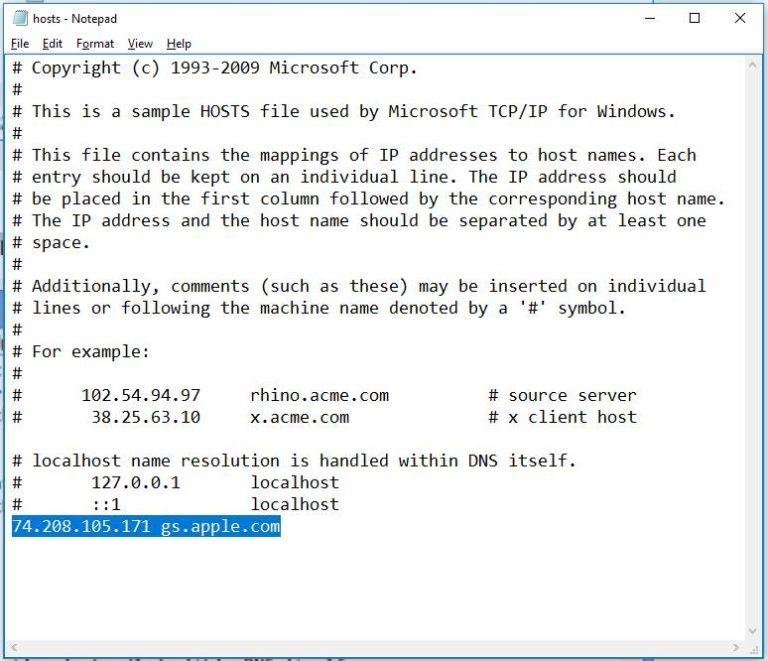
- Nyní jednoduše uložte hostitelské soubory a zkuste je aktualizovat pomocí čisté instalace. A můžete také vyzkoušet možnost Obnovit iPhone pomocí iTunes.
Řešení 4: Opravte chybu iTunes 3194 pomocí iTunes
Pokud i po vyzkoušení výše uvedených řešení zjistíte, že jste znovu narazili na tuto chybu, zkuste přidat další cesty k hostitelským souborům.
Chcete-li to provést, můžete postupovat podle následujících kroků:
- Zkuste zkontrolovat cestu, kde se cesta skutečně nachází.
- Nyní tam musíte zadat danou cestu v nabídce Průzkumník souborů:
- Pokud se v iTunes stále zobrazuje chyba 3194, zkuste přidat další cesty k hostitelským souborům: C:\Windows\System32\drivers\etc\hosts
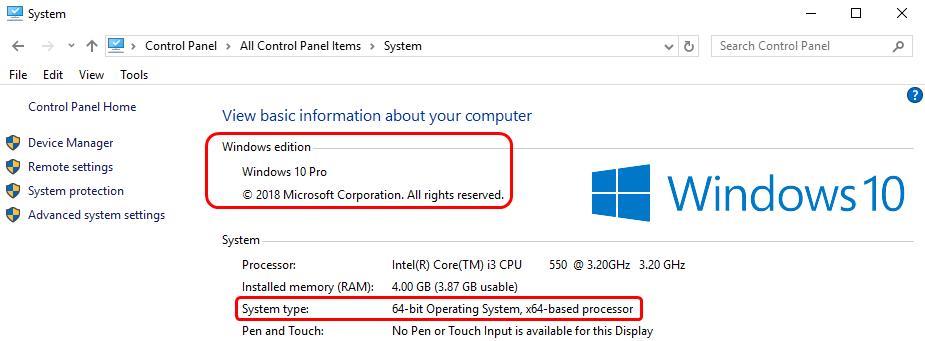
- Poté můžete stisknout enter a vybrat program pro zobrazení a poté soubor upravit.
- Poté můžete zkopírovat níže uvedené řádky v možnosti „ Soubor doplňku “
#74.208.10.249 gs.apple.com
#127.0.0.1 gs.apple.com
#74.208.105.171 gs.apple.com
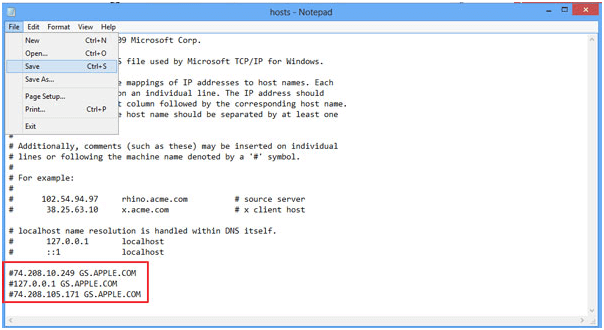
Pokud přidáte všechny tyto tři cesty do hostitelských souborů, pomůže vám to opravit chybu iTunes 3195 . Pokud však problém ještě není vyřešen, zkuste zkontrolovat poškození registru. Je to proto, že problém s registrem může vést k chybě iTunes 3194 v počítači se systémem Windows.
V tomto případě tedy můžete zkontrolovat problémy registru, ale nezapomeňte ručně manipulovat s položkami registru. Může to nějak poškodit váš počítač.
No, existuje více řešení pro vyřešení problému s registrem, můžete navštívit tento článek a získat další informace - Fix Corrupt Registry
Závěr
Pokud se zobrazí chyba iTunes 3194, můžete je snadno opravit pomocí výše uvedených řešení uvedených v tomto blogu. Všechna tato řešení jsou velmi snadno sledovatelná, takže nemusíte brát žádnou technickou pomoc.
Pokud však chyba není opravena, může se vyskytnout problém s registrem a pro jeho opravu se doporučuje oskenovat počítač pomocí nástroje PC Repair Tool .
Tento nástroj má schopnost opravit všechny problémy související s registry pouhým jedním skenováním.
Má vestavěno vše, co potřebujete k opravě počítače , jako je vyčištění registru systému Windows , obnovení nastavení, vyřešení systémových chyb, funguje jako strážce, který ladí, udržuje a provozuje počítač hladce.
Očekává se, že tento článek bude pro vás užitečný při řešení vašeho problému a zajištění správného fungování iTunes.
![[VYRIEŠENÉ] „Tomuto vydavateľovi bolo zablokované spustenie softvéru na vašom počítači“ v systéme Windows 10 [VYRIEŠENÉ] „Tomuto vydavateľovi bolo zablokované spustenie softvéru na vašom počítači“ v systéme Windows 10](https://img2.luckytemplates.com/resources1/images2/image-2750-0408150428174.jpg)
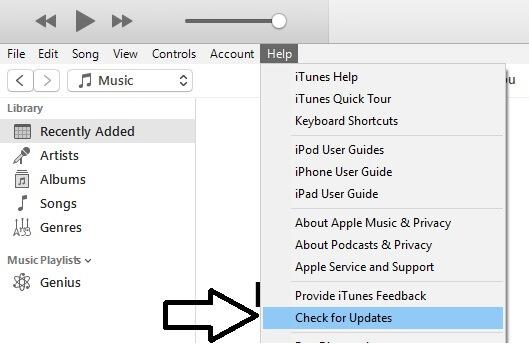
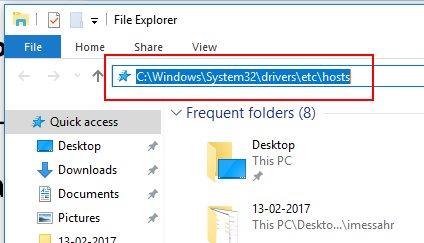
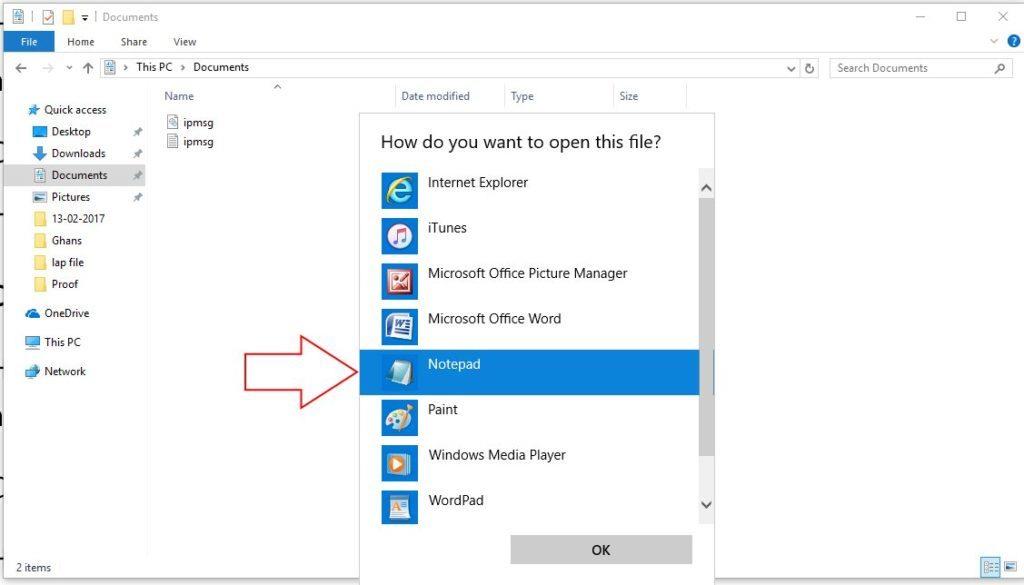
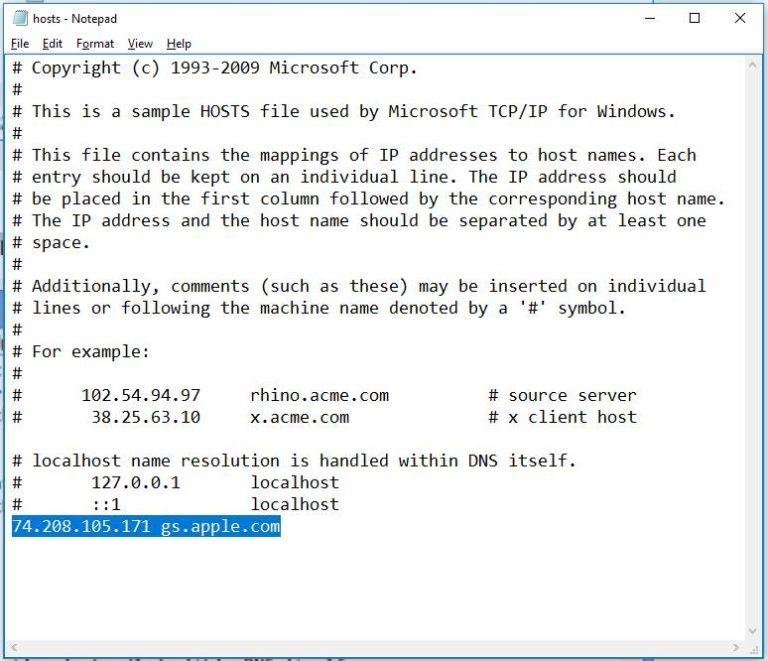
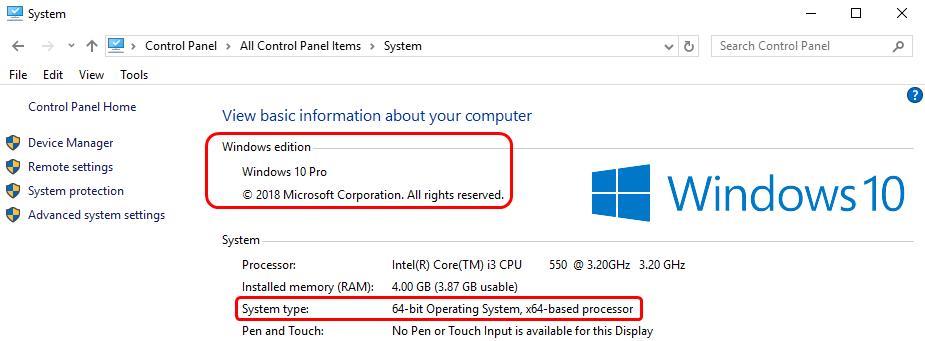
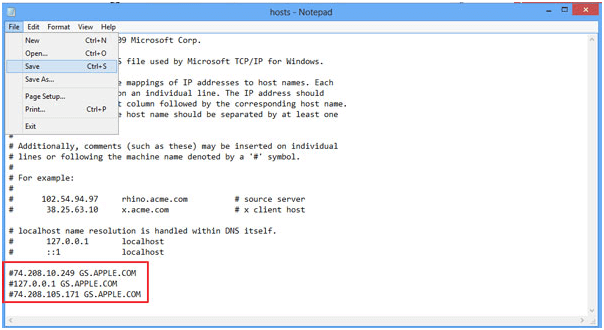

![[OPRAVENÉ] Kód chyby 0x80070035 Sieťová cesta sa nenašla v systéme Windows 10 [OPRAVENÉ] Kód chyby 0x80070035 Sieťová cesta sa nenašla v systéme Windows 10](https://img2.luckytemplates.com/resources1/images2/image-1095-0408150631485.png)






![Chyba 1058: Službu nelze spustit Windows 10 [VYŘEŠENO] Chyba 1058: Službu nelze spustit Windows 10 [VYŘEŠENO]](https://img2.luckytemplates.com/resources1/images2/image-3772-0408151015489.png)